笔记本电脑色彩饱和度怎么调 电脑饱和度如何调整
更新时间:2024-01-16 15:00:05作者:xtliu
电脑饱和度是指显示器上色彩的鲜艳程度,调整它可以使图像更加饱满丰富,要调整笔记本电脑的色彩饱和度,可以通过操作系统内置的显示设置或者显卡驱动程序来实现。在显示设置中,可以找到色彩校正选项,通过调整饱和度滑块来改变图像的色彩鲜艳度。而在显卡驱动程序中,一般会有高级设置选项,可以进一步调整饱和度、对比度等参数。无论是哪种方式,调整电脑的饱和度都能够让图像更加生动,给用户更好的视觉体验。
方法如下:
1.点击设置
右键开始菜单,选择设置,系统。
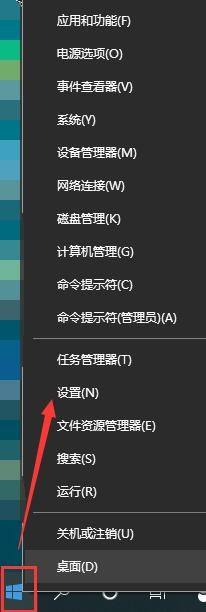
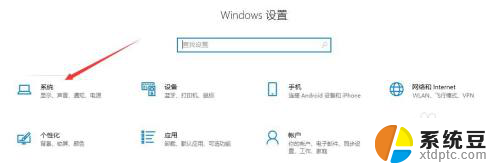
2.点击显示
在设置系统里,点击显示页面最下面的高级显示设置。
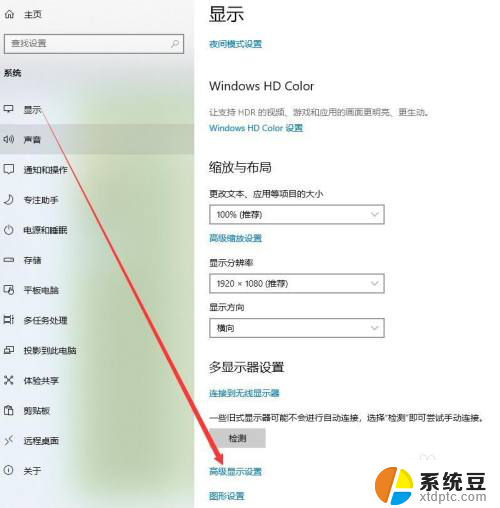
3.点击适配属性
在高级显示设置里,点击显示适配性属性。
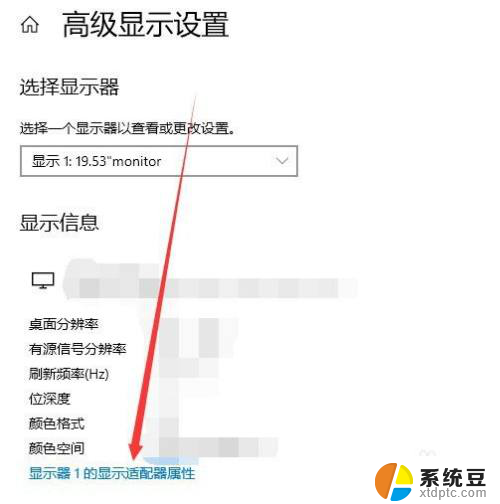
4.点击颜色管理
在是适配属性中,点击颜色管理。
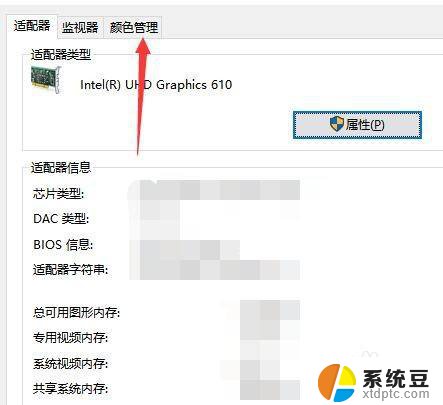
5.修改饱和度
在颜色管理中,点击高级。默认调色,修改饱和度即可。
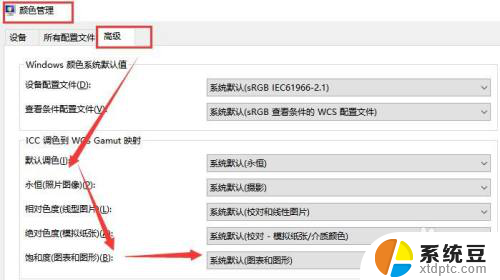
以上就是笔记本电脑色彩饱和度怎么调的全部内容,碰到同样情况的朋友们赶紧参照小编的方法来处理吧,希望能够对大家有所帮助。
笔记本电脑色彩饱和度怎么调 电脑饱和度如何调整相关教程
- 调整笔记本的屏幕亮度 笔记本电脑亮度调节方法
- 如何提高笔记本电脑的亮度 笔记本电脑亮度调节方法
- 如何调节笔记本屏幕亮度 笔记本电脑亮度调节快捷键
- 笔记本显示器亮度怎么调节 笔记本电脑亮度调节方法
- 电脑哪里调节屏幕亮度 如何调节笔记本电脑亮度
- 联想电脑怎么调整亮度调节 联想电脑屏幕亮度调节快捷键
- 惠普怎么调节电脑屏幕亮度 惠普笔记本屏幕亮度调节功能
- 怎样调节电脑屏幕亮度笔记本 笔记本电脑屏幕亮度调节快捷键
- 怎样调节笔记本电脑的屏幕亮度 笔记本电脑亮度调节方法
- 戴尔笔记本如何调整亮度 戴尔笔记本屏幕亮度调高不了怎么办
- 戴尔笔记本更新驱动 戴尔电脑驱动程序一键更新方法
- 打印机连接usb无法识别怎么办 电脑无法识别打印机usb
- ppt全部更换背景 PPT背景怎么修改
- 怎么管理电脑右键菜单 怎样删除电脑右键菜单中的选项
- 键盘锁定了 电脑键盘锁定怎么重置
- 没有开蓝牙为什么音量显示耳机 苹果手机调整音量时显示耳机符号怎么恢复
电脑教程推荐
- 1 怎么把手机桌面软件隐藏起来 手机桌面图标隐藏教程
- 2 怎么指纹解锁 笔记本电脑指纹解锁设置步骤
- 3 表格变颜色怎么设置 Excel表格如何改变表格边框颜色
- 4 电脑怎么拷贝u盘 u盘中文件如何复制到电脑
- 5 office工具栏不见了 Word文档上方的工具栏不见了怎么找回
- 6 .et可以用office打开吗 et文件用Microsoft Office打开教程
- 7 电脑的垃圾桶在哪里找 电脑垃圾桶不见了文件怎么办
- 8 打印机驱动识别不到打印机 电脑无法识别打印机怎么解决
- 9 罗技调整鼠标的软件 罗技g502 dpi调节教程
- 10 苹果手机的热点电脑怎么连不上 苹果iPhone手机开热点电脑无法连接解决方法